
智能摘要 AI
本文介绍了使用Ventoy工具制作多系统启动U盘的方法。传统装机方式需反复刻录ISO文件,而Ventoy允许直接将ISO/WIM/IMG/VHD等文件拷贝至U盘,无需重复格式化,支持多种操作系统如Windows、Ubuntu等。安装Ventoy时需格式化U盘,请先备份数据。安装完成后,U盘既可用于启动不同系统,也可作为普通存储盘使用。注意镜像文件名不可含中文字符或空格。Ventoy简化了多系统安装流程,提高了效率。
最近更新了系统,发现还是很久以前用 UltraISO制作的U盘,系统还是 Windows 10的原版。传统的装机方式大多是用软碟通过 UltraISO或者 Rufus刻录系统来启动安装,如果有新版本的系统,则需要重新刻录。
朋友推荐 Ventoy,绝对是一件神器。Ventoy是一款开源工具,用于制作可启动的U盘。有了 Ventoy,你不需要反复格式化U盘,只需要将 ISO/WIM/IMG/VHD (x)/EFI文件拷贝到U盘中即可启动。
例如,我们同时将多个镜像,如Windows 10,Windows 7, Ubuntu, Deepin,U盘分区。安装U盘只需要连接U盘,系统就会启动 Ventoy,然后软件就会列出U盘上所有能检测到的镜像。
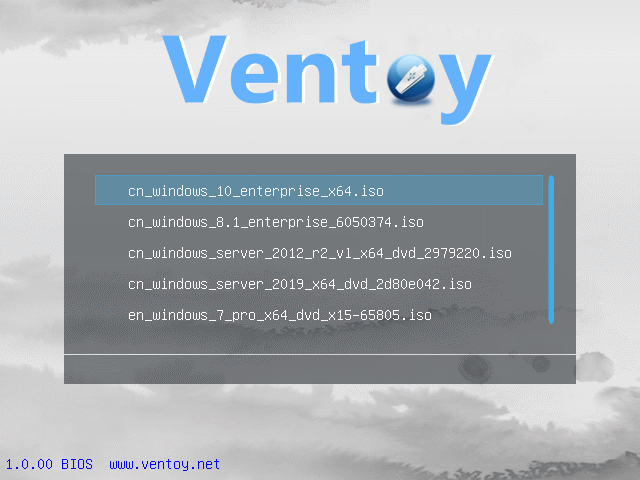
用户想要安装什么系统直接在Ventoy菜单中选择什么镜像即可,U盘也无需格式化因此可以当做平时存文件使用。
Windows系统安装 Ventoy
连接U盘打开Ventoy安装程序,直接执行 Ventoy2Disk.exe,选择磁盘设备,然后点击 安装 按钮即可,会两次提醒格式化将会删除 U 盘数据。
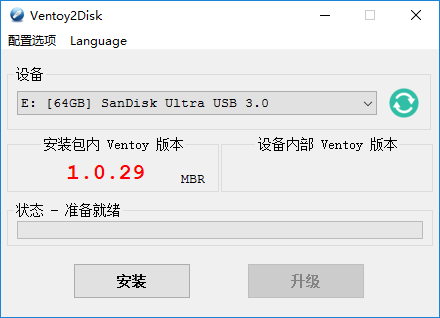
初次安装需要格式化U盘请提前备份好自己的文件。成为启动U盘之后,还可以当普通U盘使用,保存普通文件,不影响Ventoy功能。
重要提示:所有镜像文件的名称均不能带有中文字符和空格,如果文件名有中文字符和空格请将修改名称即可。
ESWINK , 版权所有丨如未注明 , 均为原创
原文标题: 「其他分享」Ventoy制作U盘多系统启动教程







评论 (0)